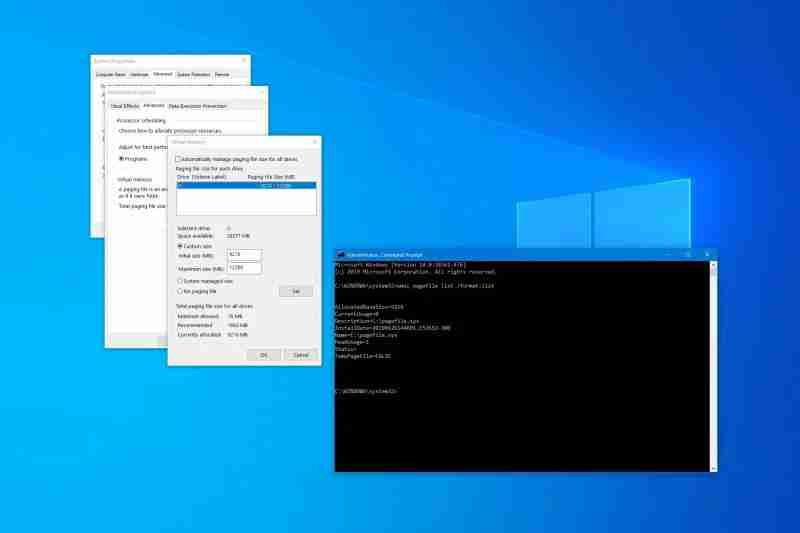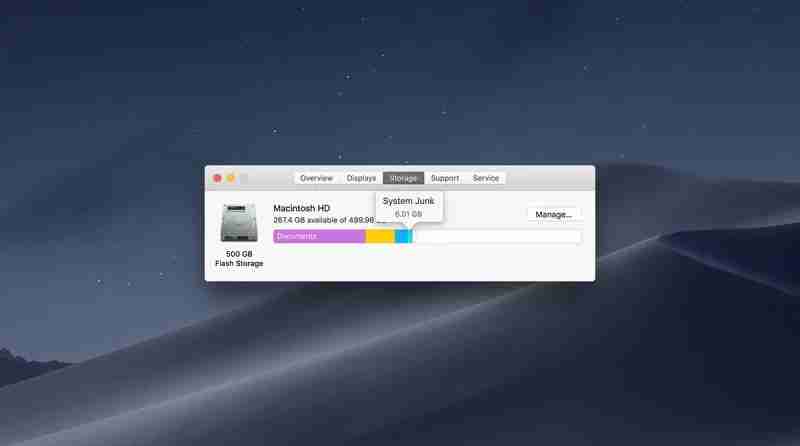photoshop抠图方法:选择抠图工具:快速选择工具、魔棒工具、钢笔工具、套索工具等。选择抠图区域:使用所选工具描绘或单击要抠出的区域。优化选择:使用调整边缘、填充空洞功能优化选择边缘。创建蒙版:在图层面板中添加图层蒙版,黑色隐藏、白色显示。精细调整:使用画笔、橡皮擦工具精细调整蒙版区域,完善抠图效果。

如何使用 photoshop 抠图
抠图是指将图像中某个特定区域的背景去除,分离出该区域。Photoshop 是一款强大的图像编辑软件,提供了多种抠图工具,可以轻松地实现抠图操作。
步骤 1:选择抠图工具
- 快速选择工具:自动检测图像边缘和相似区域,易于使用。
- 魔棒工具:根据颜色相似度选择区域,适用于背景颜色简单的图像。
- 钢笔工具:手动绘制路径,精确抠出复杂形状。
- 套索工具:手动绘制自由形状,选择特定区域。
步骤 2:选择抠图区域
使用所选工具在图像中绘制或单击,选择要抠出的区域。如果需要微调选择,可以使用修改选项(如添加或减去)。
步骤 3:优化选择
- 调整边缘:使用“选择”>“修改”>“调整边缘”功能,优化选择边缘的锐度、对比度和光滑度。
- 填充空洞:使用“选择”>“修改”>“填充空洞”功能,填充选择区域内的任何孔洞或不规则区域。
步骤 4:创建蒙版
- 添加图层蒙版:在图层面板中,单击“图层蒙版”图标(矩形带圆圈),创建蒙版。黑色区域将隐藏,白色区域将显示。
- 反转蒙版:如果选择了背景区域,可以通过按 Ctrl+I(Windows)或 Cmd+I(Mac)反转蒙版。
步骤 5:精细调整
- 画笔工具:使用黑色或白色画笔,在蒙版上绘制以精细调整抠图区域。黑色隐藏区域,白色显示区域。
- 橡皮擦工具:使用橡皮擦工具擦除不想要的蒙版区域。
通过以上步骤,即可使用 Photoshop 轻松抠出图像。